实用教程:利用条形码生成器应用程序在Word 2013中轻松制作条形码的方法
提问人:周丽平发布时间:2021-06-30
1、启动Word 2013程序,单击“插入”--“Office应用程序”,如下图1所示,再单击下面的“在Office应用商店中查找更多应用程序”。
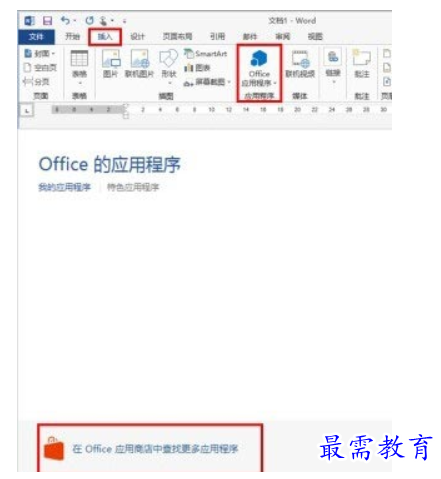
图1 在Word 2013中插入Office应用程序
2、找到“CODE39”条形码生成器程序。
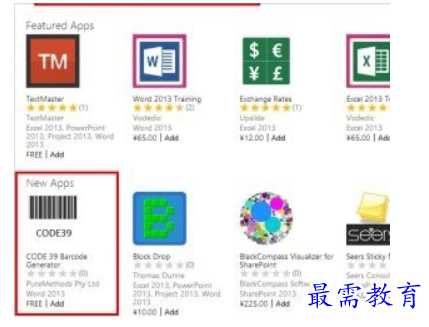
图2 在Office应用商店中找到条形码生成器
3、单击“Add”安装程序。
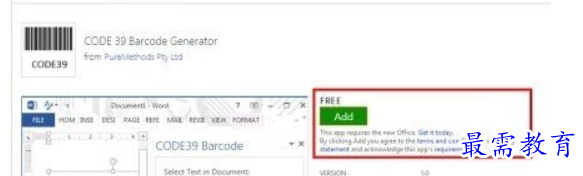
图3 单击Add
4、程序安装成功,下面在“Office的应用程序”中我们已经可以看到刚才安装的程序了。

图4 Word 2013条形码生成器安装成功
5、现在我们就可以通条形码生成器在Word 2013文档中轻松的制作和添加条码了。
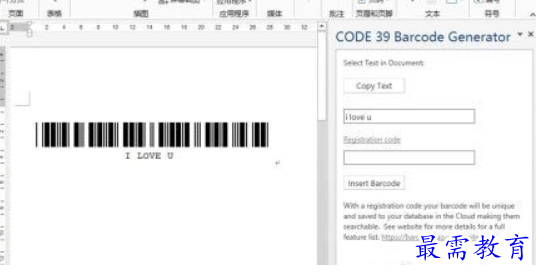
图5 在Word 2013中轻松制作条形码
继续查找其他问题的答案?
相关视频回答
-
Word 2019如何转换为PowerPoint?(视频讲解)
2021-01-258次播放
-
PowerPoint 2019如何为切换效果添加声音?(视频讲解)
2021-01-232次播放
-
PowerPoint 2019如何设置切换效果的属性?(视频讲解)
2021-01-232次播放
-
PowerPoint 2019如何为幻灯片添加切换效果?(视频讲解)
2021-01-230次播放
-
2021-01-199次播放
-
2021-01-193次播放
-
2021-01-192次播放
-
2021-01-191次播放
-
2021-01-1912次播放
-
2021-01-196次播放
回复(0)
 办公软件操作精英——周黎明
办公软件操作精英——周黎明
 湘公网安备:43011102000856号
湘公网安备:43011102000856号 

点击加载更多评论>>